【画像あり】Amebaブログの始め方と初期設定の手順を解説


こんにちは、takeichiです。
このようなお悩みを解決する記事を書きました。
Ameba(アメーバ)ブログは、有名人も多く利用している国内最大級のブログサービスです。
ブログのことを何も知らない方でも、「アメブロ」は聞いたことがあるはず。
この記事では、Amebaブログの始め方から初期設定まで初心者にもわかりやすく解説します。
画像を使って説明するので、迷うことなくブログを始められますよ!
Amebaブログの始め方
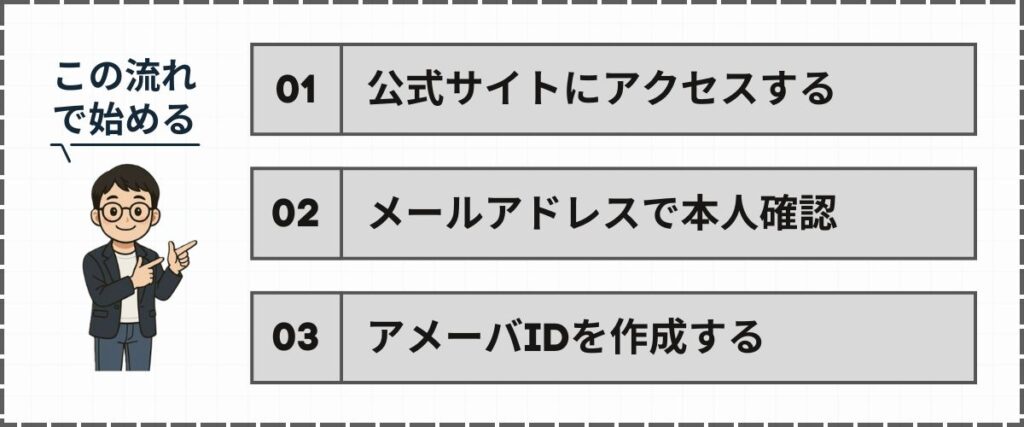
Amebaブログを始める手順はこちらです。
Amebaブログの始め方
この流れで進めれば、初心者でも10分ほどでブログが作れますよ!

それでは、Amebaブログの始め方を順番に解説していきますね。
①公式サイトにアクセス
まずは、Amebaブログの公式サイトにアクセスします。
②メールアドレスで本人確認
次に、メールアドレスを使って本人確認を行います。
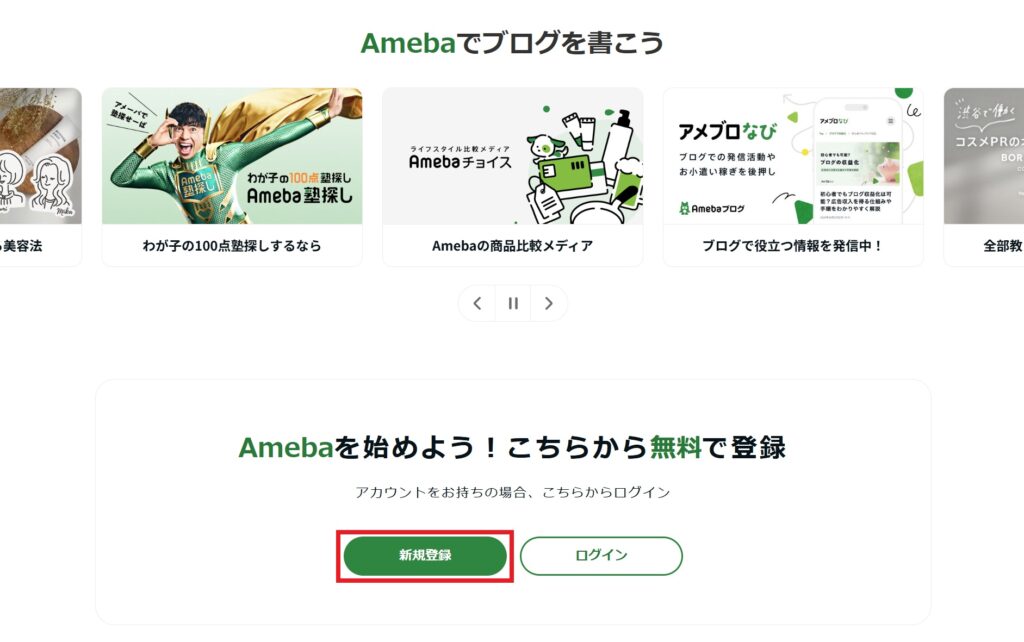
公式サイトにアクセスできたら「新規登録」をクリックします。
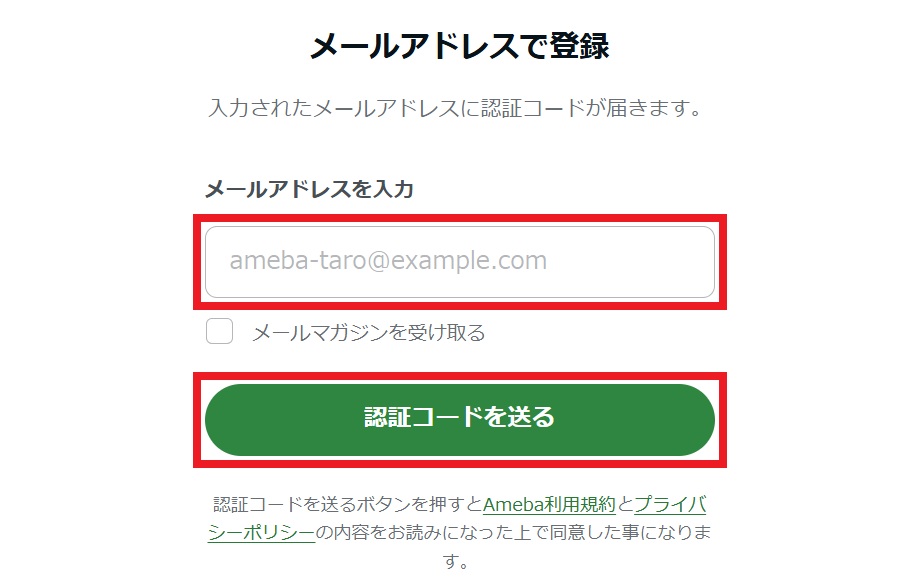
メールアドレスを入力して「認証コードを送る」をクリックします。
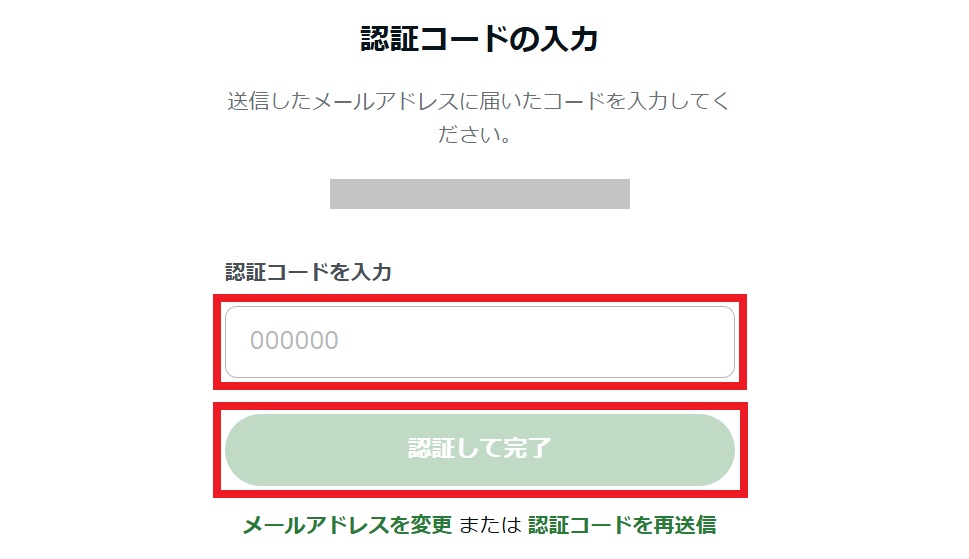
届いたメールに記載されている認証コードを入力して「認証して完了」をクリックします。
③アメーバIDの作成
最後にアメーバIDを作成すると、ブログは完成です。
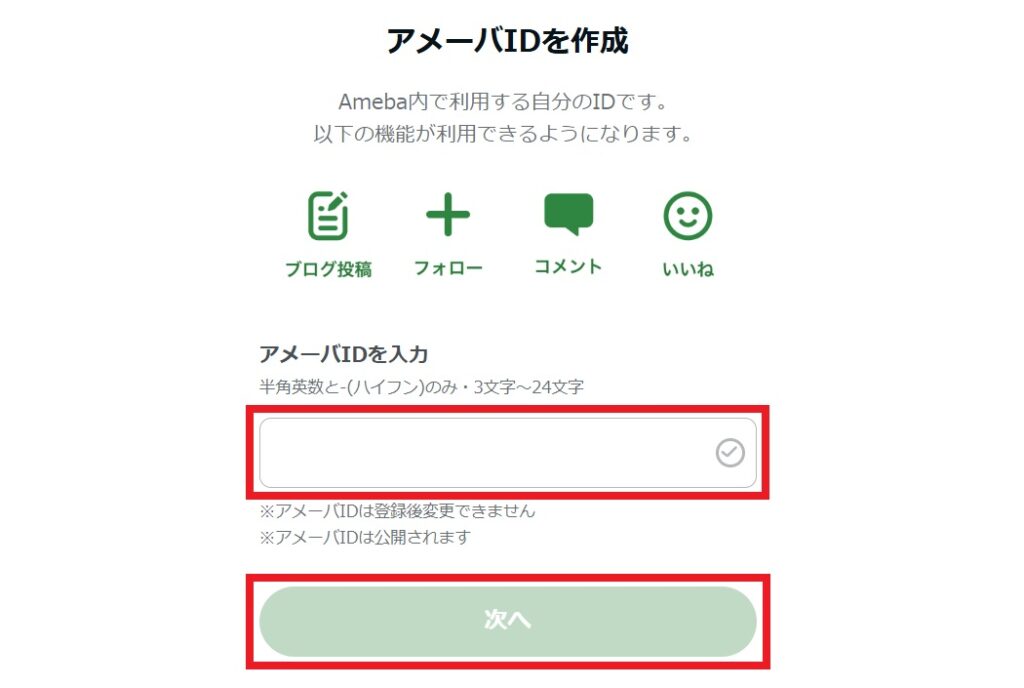
ご自身で考えたアメーバID(半角英数・ハイフン)を入力して「次へ」をクリックします。

アメーバIDは公開されるので、よく使っている英数字の組み合わせは入力しないでくださいね。
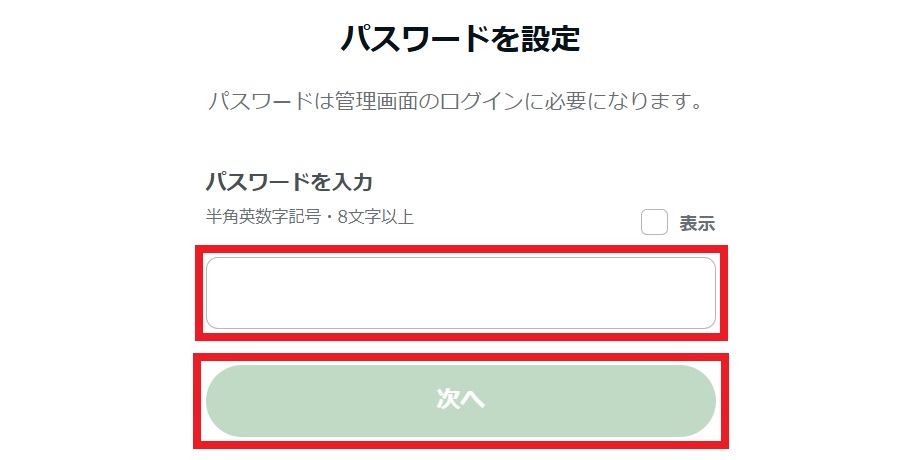
8文字以上のパスワード(半角英数・記号)を入力して「次へ」をクリックします。
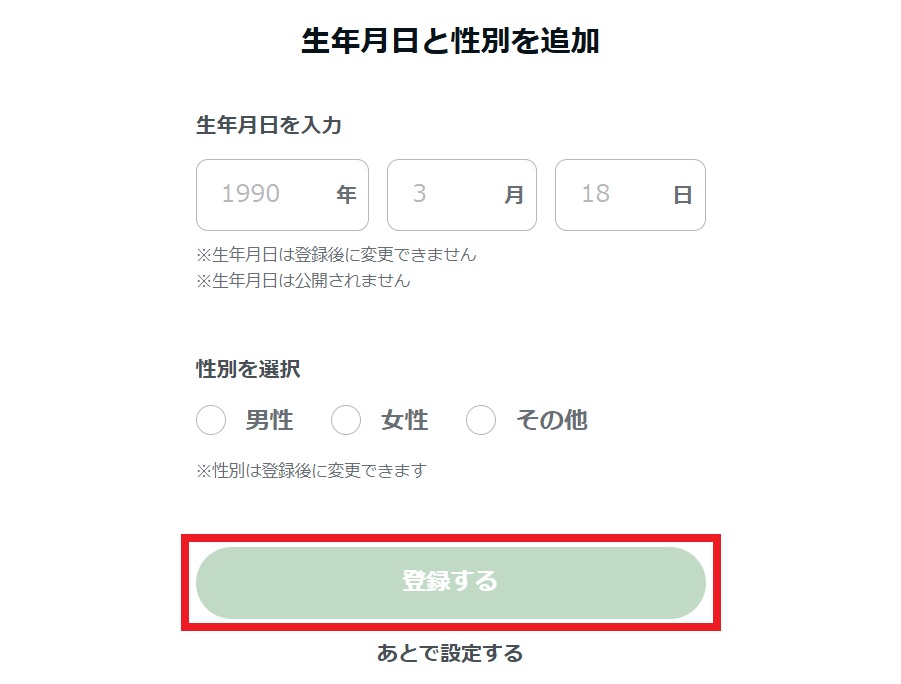
「生年月日」と「性別」を入力して「登録する」をクリックします。
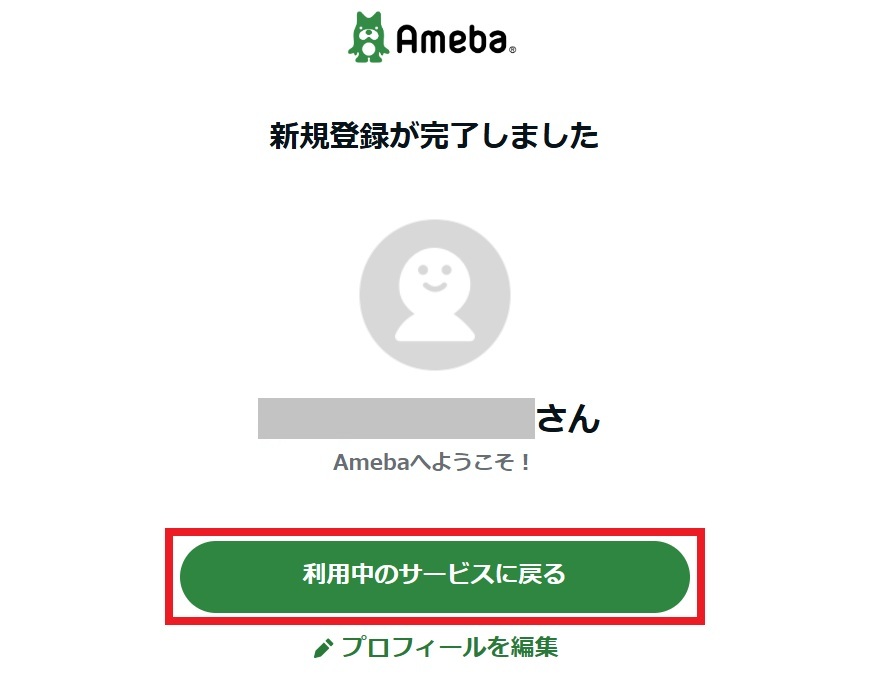
このように「新規登録が完了しました」と表示されればOKです。
「利用中のサービスに戻る」をクリックして、初期設定を進めていきましょう。
Amebaブログの初期設定

記事を書き始める前に、最低限必要な設定を行います。
Amebaブログの初期設定
それぞれ手順を解説していきますね。
①プロフィールの設定
Amebaブログ運営者の「プロフィール」を設定します。
具体的には
- プロフィール画像
- ニックネーム
- 自己紹介文
- 個人情報(非公開でもOK)
この4つが必要です。
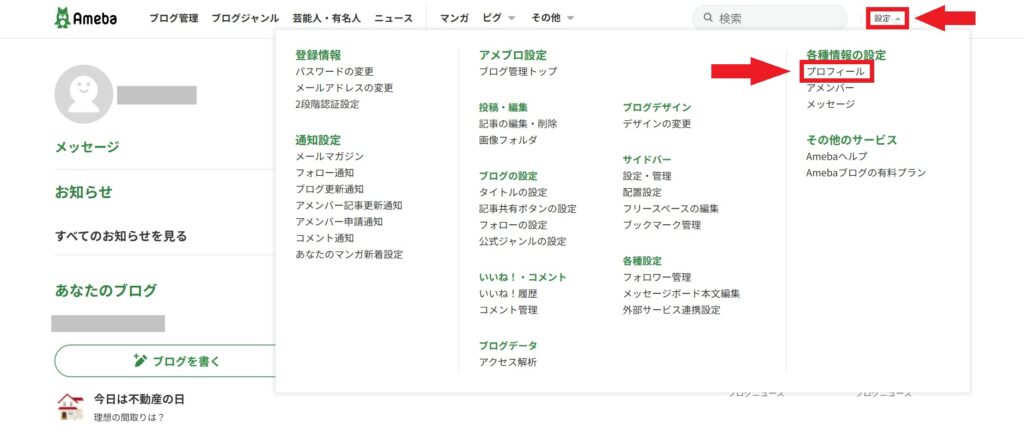
Amebaブログにログイン後、ホーム画面の上部にある「設定」を選択します。
さらに、表示されたメニューの中から「プロフィール」をクリックしてください。
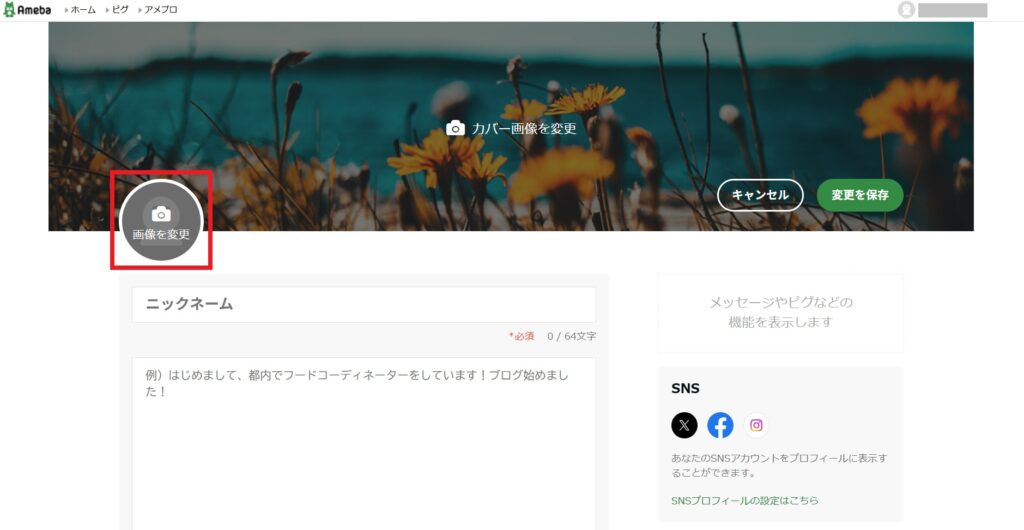
まずは、「丸枠(画像を変更)」をクリックしてプロフィール画像を設定します。
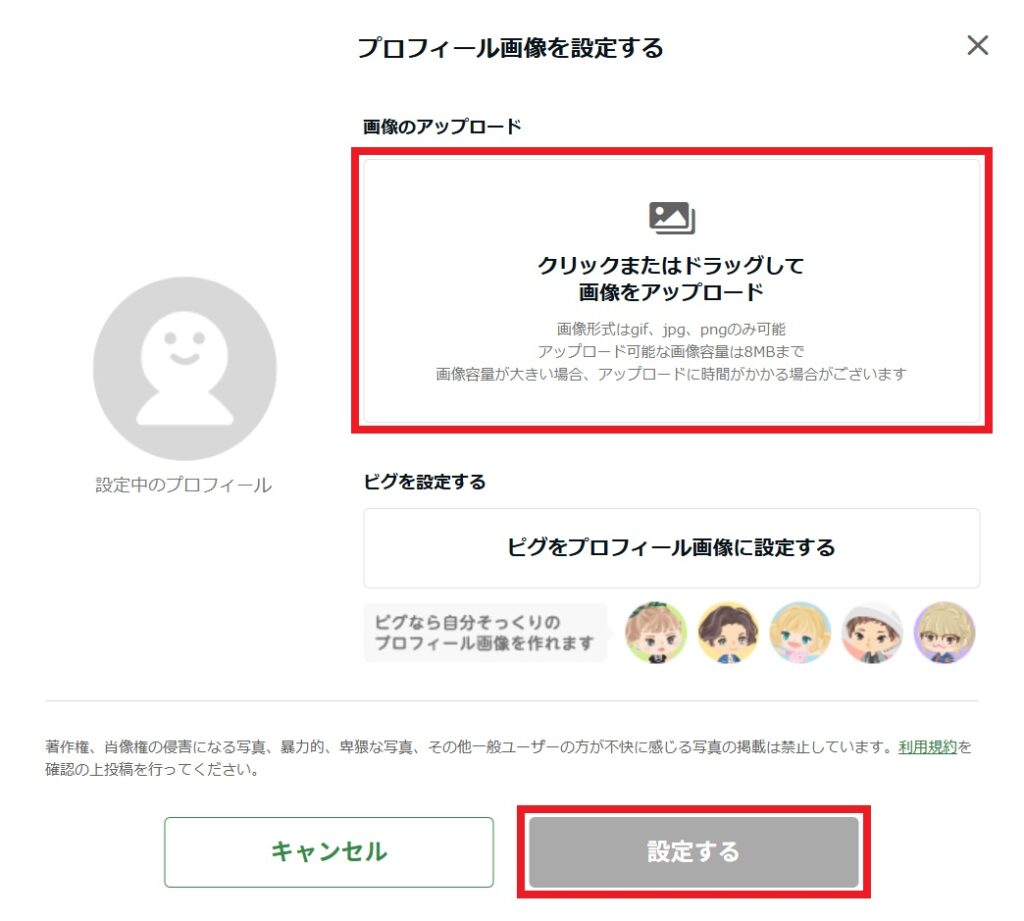
クリックorドラッグで画像をアップロードしてから「設定する」をクリックします。
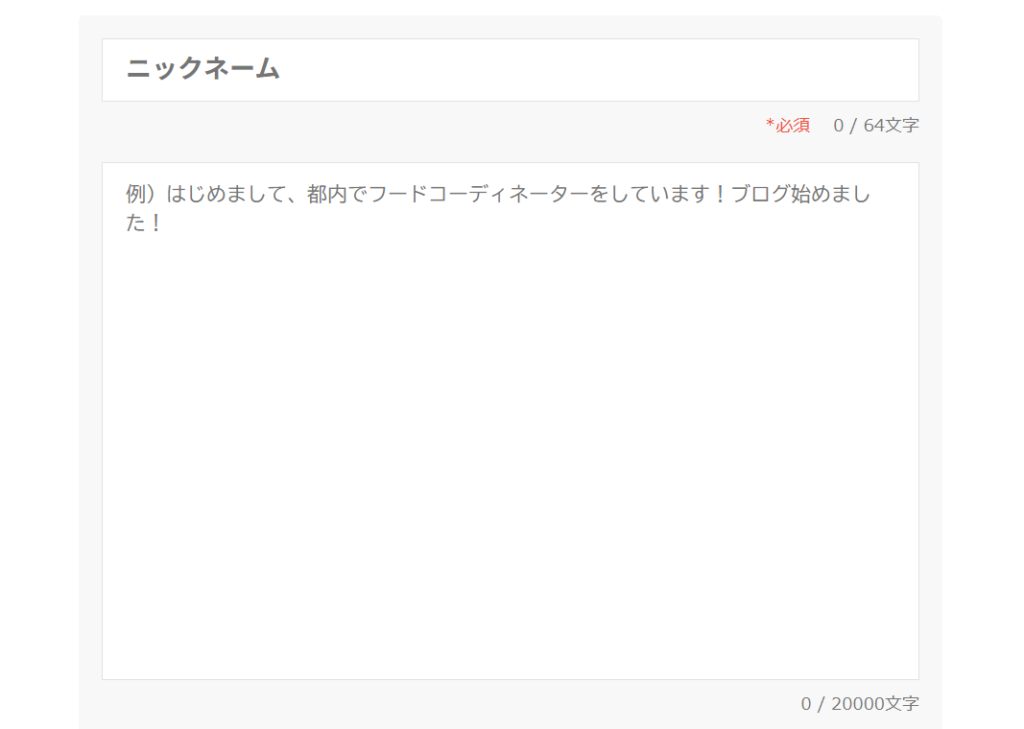
次に、「ニックネーム」と「自己紹介文」を入力します。

公開される情報なので、読者の目を引く文章を考えることが大切です。
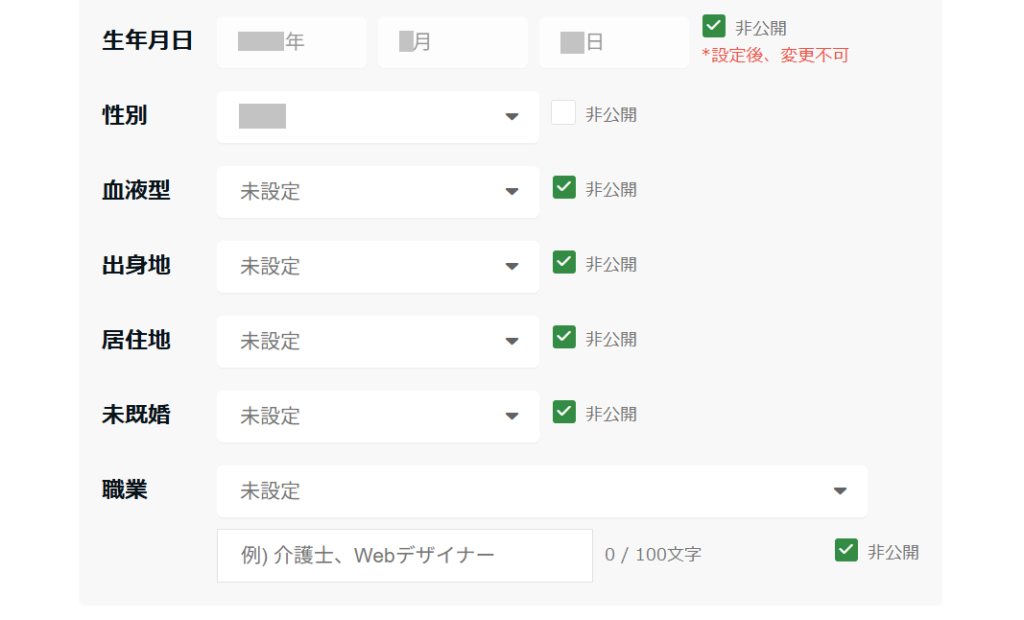
最後に、以下の個人情報を入力します。
- 生年月日
- 性別
- 血液型
- 出身地
- 居住地
- 未既婚
- 職業
知られたくない情報は「非公開」にチェックを入れましょう。
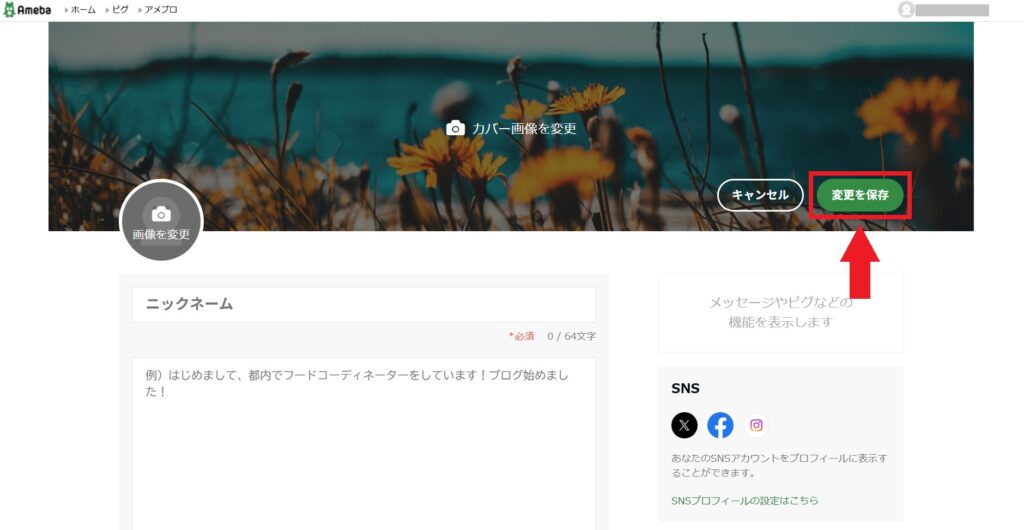
プロフィールをすべて入力できたら「変更を保存」をクリックします。
これで、プロフィールの設定は完了です。
②タイトル・説明の設定
運営するブログの「タイトル」と「説明」を設定します。
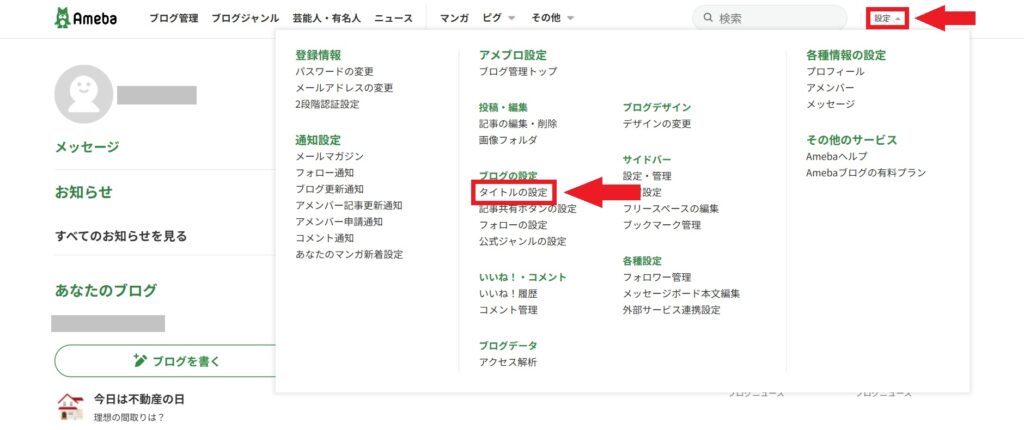
Amebaブログのホーム画面から「設定」→「タイトルの設定」をクリックします。
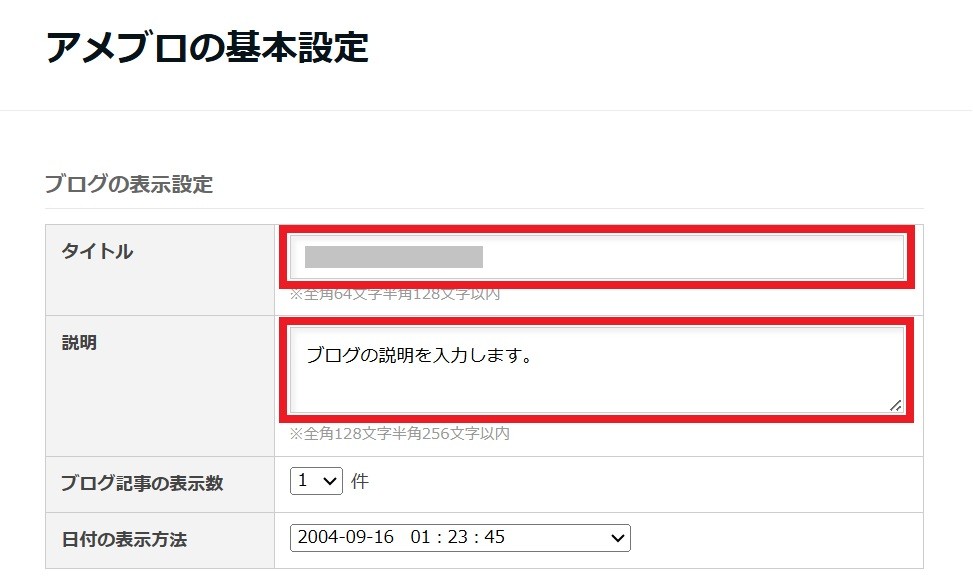
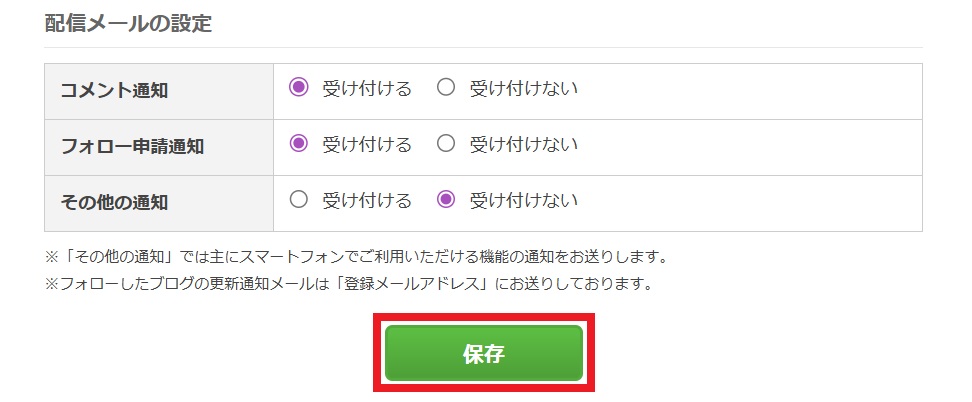
このような画面が表示されるので、ブログの「タイトル」と「説明」を入力します。
タイトルと説明は、どんなブログなのかが一目でわかるような内容が理想です。
入力が終わったら、ページ下部の「保存」を忘れずにクリックしましょう。
以上で、Amebaブログの初期設定は完了です。
ブログの見た目にこだわりたい方は「デザイン変更」もやっておこう

Amebaブログには、デザイン(見た目)を一瞬で変更できるテンプレートが用意されています。
デザインにこだわりたい方は、以下の手順で変更しましょう。
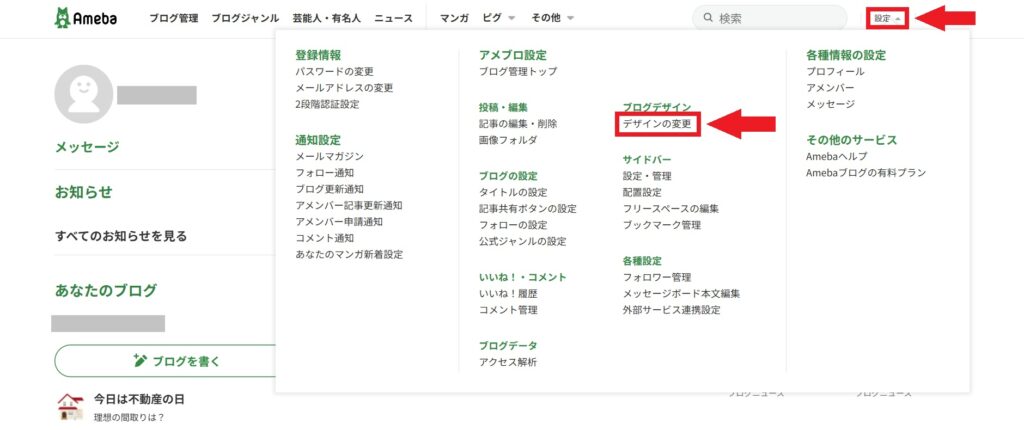
Amebaブログのホーム画面から「設定」→「デザインの変更」をクリックします。
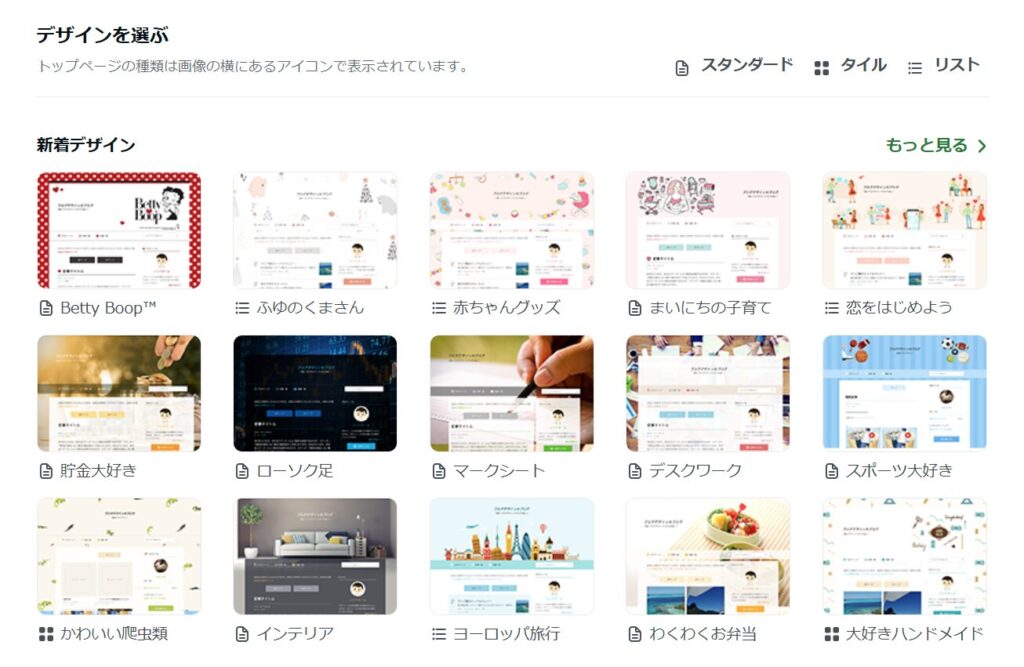
デザインテンプレートから、お好みのデザインを選択します。
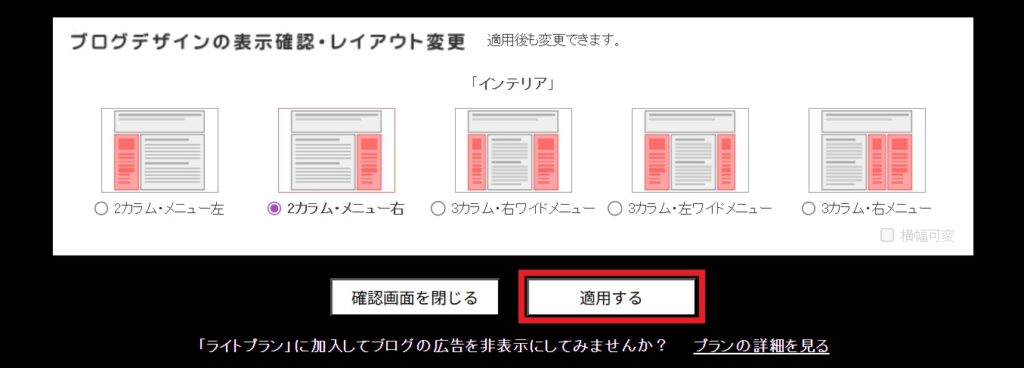
ブログのレイアウトを決めて「適用する」をクリックします。
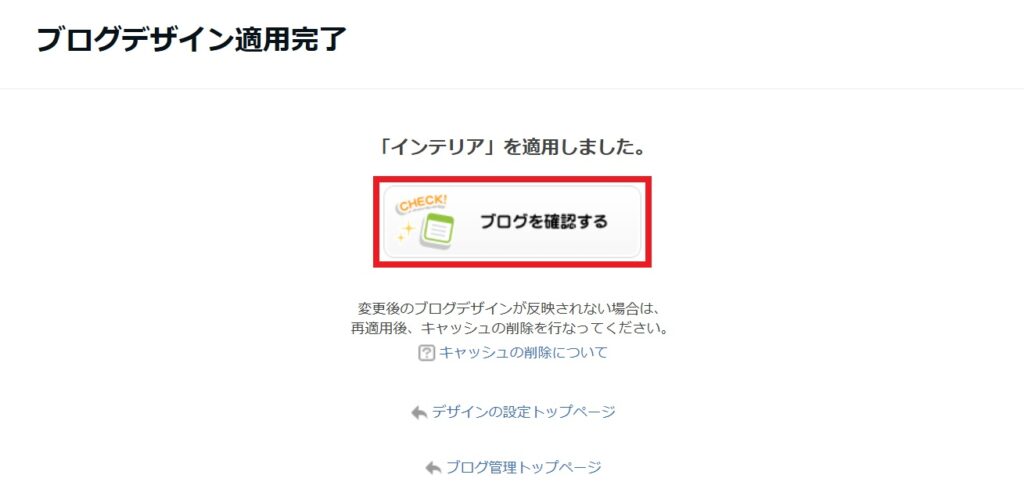
これでブログデザインが適用されたので「ブログを確認する」をクリックします。
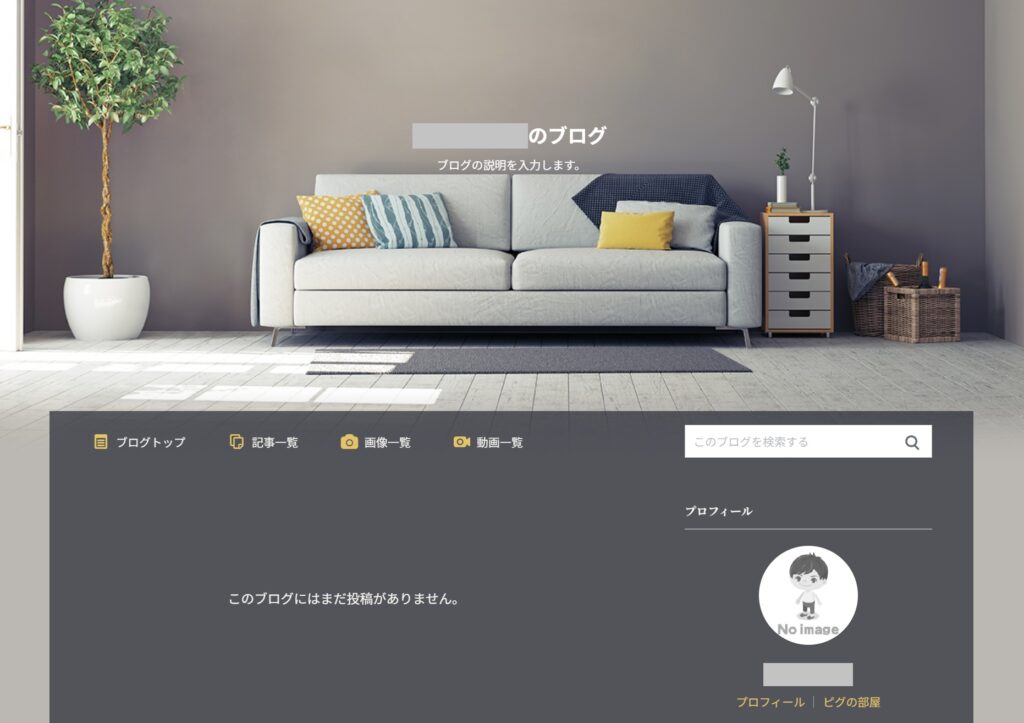
このようにブログのデザインが変わっていればOKです。
まとめ:今すぐAmebaブログを始めよう

今回は、Ameba(アメーバ)ブログの始め方を解説しました。
初心者でも、10分ほどでサクッとブログが作れます。
迷っている時間は無駄なので、今すぐAmebaブログを始めましょう!
おすすめのブログサービスを以下で紹介しています。こちらも参考にどうぞ。

これで終わりです。





